Jos käsittelet tietoja Excelissä, sinun on väistämättä rivitettävä teksti jossain vaiheessa. Olipa kyse esteettisistä syistä tai lisätietojen sijoittamiseksi näytölle, tekstin rivitys on yleinen tehtävä. Onneksi se on helppo tehdä.
Jos haluat rivittää tekstiä Excelissä, valitse vain solut, joita haluat muokata. Siirry sitten Koti-välilehdelle ja napsauta Tasaus-osiossa Rivitä teksti -painiketta. Tekstisi rivittyy automaattisesti seuraavalle riville.
Jos haluat hallita paremmin tekstisi rivitystä, voit käyttää Rivitä teksti -valintaikkunaa. Päästäksesi tähän, valitse solut, joita haluat muokata, ja napsauta sitten Tasaus-osiossa 'Rimi teksti' -painiketta. Valintaikkunassa voit määrittää, kuinka monta merkkiä haluat rivittää ja missä haluat rivitetty tekstin näkyvän.
Tekstin rivittäminen Excelissä on nopea ja helppo tapa tehdä tiedoistasi näyttävämmältä. Muutamalla hiiren napsautuksella voit kääriä tekstisi juuri niin kuin haluat.
muuttaa näytönsäästäjän asetuksia Windows 10
Wrap-ominaisuus jakaa tekstin useille riveille, jotta näet sen kokonaisuudessaan. Tämä tarkoittaa, että jos solussa on lause, joka on tärkkelöity sarake sarakkeelta laskentataulukon muihin sarakkeisiin, voit käyttää tekstin rivitysominaisuutta tasaamaan lauseen. häkissä. Tällä oppitunnilla selitämme kuinka siirtää tekstiä soluun Excelissä .

Excelissä on kaksi tapaa rivittää tekstiä. Noudata ohjeita rivittääksesi tekstin soluun Microsoft Excelissä.
- Tekstin rivitystoiminnon käyttäminen nauhassa.
- Muotoile solut -valintaikkunan käyttäminen tekstin rivittämiseen.
Tekstin rivittäminen Excelissä käyttämällä rivitystekstiä nauhassa
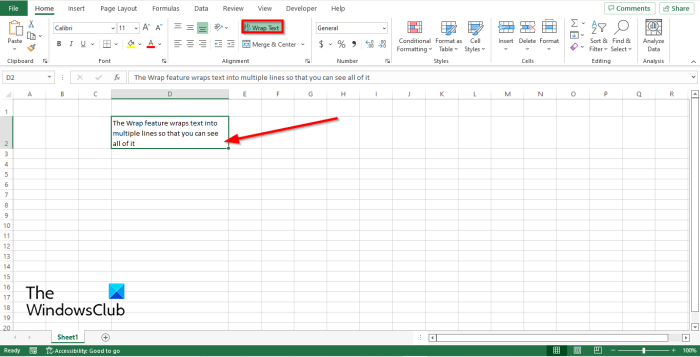
- tuoda markkinoille Microsoft Excel .
- Kirjoita soluun lause. Huomaat, että lauseen teksti ulottuu laskentataulukon muihin sarakkeisiin.
- Napsauta sitten Siirrä tekstiä painike sisään linjaus ryhmä päällä Talo -välilehti
- Huomaat, että teksti on nyt yhdessä solussa.
- Kohdista nyt rivit ja sarakkeet, jotta ne voivat kohdistaa paremmin.
- Kun tekstin rivityspainike on käytössä, se on korostettu.
- Poista tekstin rivitys napsauttamalla painiketta Siirrä tekstiä -painiketta ja solu palaa normaalitilaansa.
Kääri teksti Excelissä Muotoile solut -valintaikkunan avulla
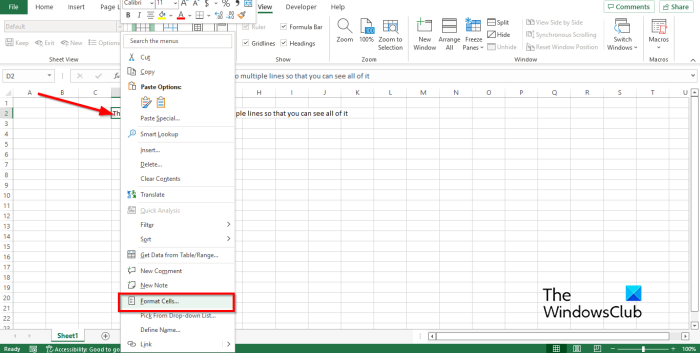
etsiä ja korvata useita tiedostoja
- Valitse solu, joka sisältää rivitettävän tekstin.
- Napsauta solua hiiren kakkospainikkeella ja valitse Solumuoto kontekstivalikosta.
- A Solumuoto valintaikkuna avautuu.
- Päällä linjaus välilehti, sisään Tekstin ohjaus valintaruutu, valitse valintaruutu kääriä ylös ja paina sitten Ok .
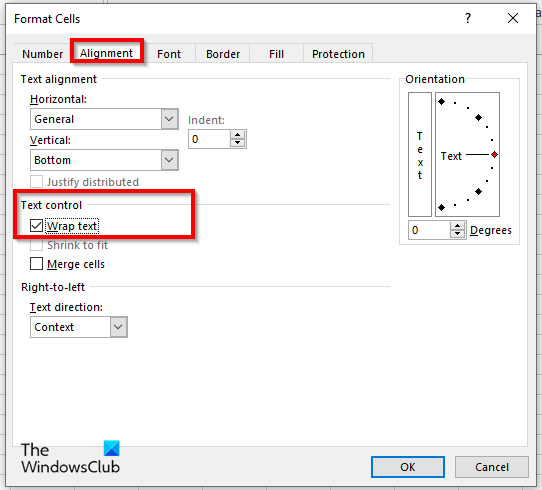
rr_ssl_version_or_cipher_mismatch
Miksi tekstini ei siirry Exceliin?
Jos rivitys ei toimi Excelissä, se johtuu siitä, että valittu solu on yhdistetty solu. Jos haluat rivittää tekstin soluun, sinun on katkaistava solu.
Kuinka sovittaa teksti automaattisesti Exceliin?
Noudata näitä ohjeita Excelin automaattista sovitusta varten:
- Valitse sarake, jota haluat säätää automaattisesti.
- Siirry Koti-välilehteen ja napsauta Muotoile-painiketta Solut-ryhmässä.
- Napsauta AutoFit Column Width -vaihtoehtoa.
Mikä on tekstin rivitystyökalu Excelissä?
Tekstin rivitystoiminto näyttää kaikki solun tiedot, vaikka tiedot olisivat solun ulkopuolella. Tekstin rivitys -ominaisuutta on helppo käyttää napsauttamalla Rivitä teksti -painiketta. Tässä opetusohjelmassa olemme selittäneet tekstin rivitysominaisuuden käyttöprosessin Excelissä.
Kuinka rivität tekstiä useille riveille Excelissä?
Jos haluat rivittää tekstiä useille riveille, paina Alt + Enter jokaisen rivin lopussa. Nyt voit yrittää tasata solun rivit ja sarakkeet. Tasaa rivit ja sarakkeet manuaalisesti asettamalla kohdistin riville, kunnes ristikohdistin tulee näkyviin, ja kohdista sitten. Tee sama sarakkeelle.
LUKEA : Microsoft Excelin pikanäppäimet ja niiden toiminnot
Miksi käytät tekstirivitystä?
Tekstin rivitysominaisuutta käytetään Excelissä, jotta teksti mahtuu soluun, varsinkin jos se ulottuu solun rajojen ulkopuolelle. Kun henkilö käyttää tekstin rivitystoimintoa, kaikki tiedot sijoitetaan yhteen soluun.
Kuinka laajentaa Excel-soluja tekstiin sopivaksi?
Voit laajentaa Excel-soluja useilla tavoilla:
- Voit käyttää tekstin rivitysominaisuutta, josta keskustelimme oppaassa.
- Voit käyttää Aloitus-välilehden Muotoile-ominaisuuden Rivin korkeus-, Sovita rivin korkeus-, Sarakkeen leveys- ja AutoSovita sarakkeen leveys -vaihtoehtoja solun koon sovittamiseksi.
LUKEA : Hälytyksen soittaminen tai muistutuksen asettaminen Excelissä
Toivomme, että tämä opas auttaa sinua ymmärtämään tekstin rivittämisen Excelissä.
OEM-tiedot
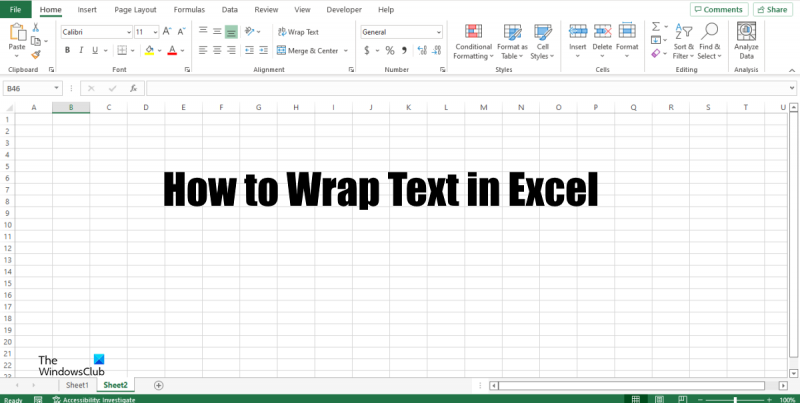


![Emolevyn VGA-valo palaa [Korjaa]](https://prankmike.com/img/hardware/E2/vga-light-on-motherboard-is-on-fix-1.webp)











